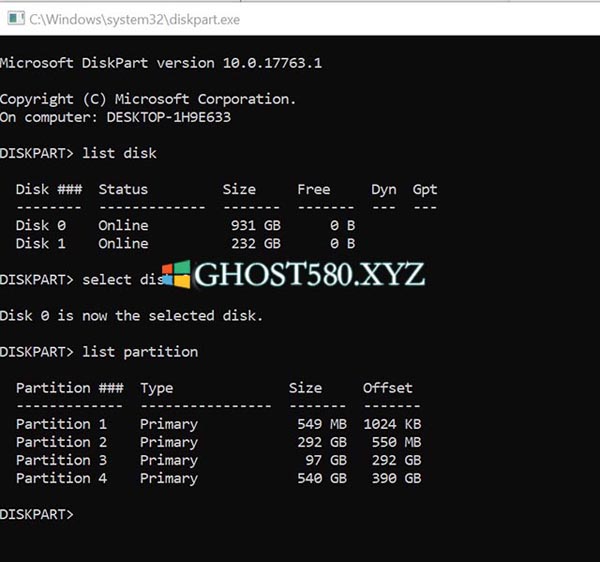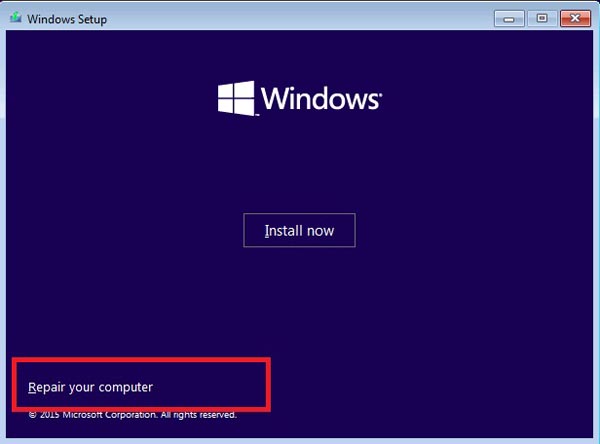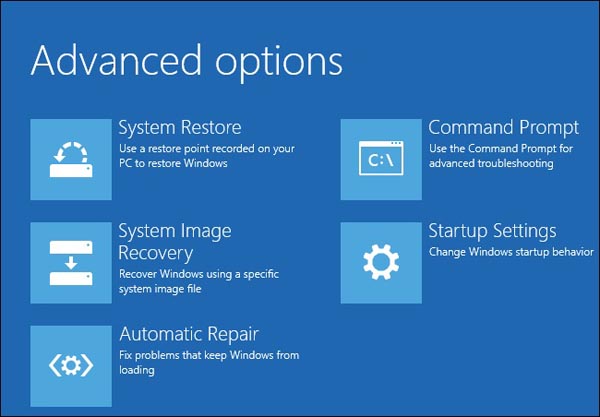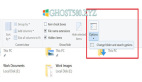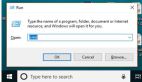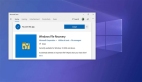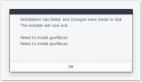Windows 10刪除了EFI分區:介紹恢復它的方法
雖然Windows更新應該帶來新功能以及錯誤修復,但有時Windows更新可能會產生更多問題。一些用戶報告說,升級到最新的Windows版本后,系統不再識別用作EFI分區的SSD。您可以在Microsoft社區論壇中查看更多此類問題。
您好,我最近在Intel NUC8i7HNK上更新到版本1809。完成并重新啟動后,Samsung 950 Pro SSD不再被識別為啟動設備。當我從Windows安裝媒體啟動時,我可以看到四個分區(恢復,系統,MSR和主要),但無法修復它或從中選擇Windows卷。 BIOS中可見驅動器上沒有EFI
按照本文中的疑難解答步驟恢復Windows更新或您自己刪除的EFI分區。
如何修復EFI系統分區?
1.創建已刪除的EFI分區
--首先,創建可啟動的Win10安裝媒體。
--使用安裝介質啟動PC。如有必要,請更改BIOS中的引導順序以從安裝介質引導。
--在第一個屏幕上按Shift + F10以啟動命令提示符窗口。
--在命令提示符中逐個運行以下命令,然后按Enter鍵。
DISKPART
列出磁盤
選擇磁盤N(N表示包含已刪除的EFI系統分區的磁盤)
列表分區
創建分區efi
格式化快速fs = fat32
列表分區
list volume(查找屬于已安裝的Windows操作系統的卷號)
退出(退出diskpart)
bcdboot C:\ windows(C指安裝的Windows操作系統的卷號)
--Bcdboot C:\ windows命令會將啟動從Windows分區復制到EFI系統分區,并在分區中創建BCD存儲。
--如果在此過程中沒有收到任何錯誤,請關閉計算機。
--卸下安裝驅動器并正常啟動計算機。
--檢查您是否可以訪問EFI分區并成功恢復。
2.進行備份和清理安裝Win10
--創建Win10安裝媒體。
--將USB驅動器插入計算機并從安裝程序啟動。
--確保更改BIOS中的引導順序以從USB驅動器引導。
--在“設置”菜單中,選擇“修復計算機”選項。
--選擇疑難解答。
--選擇高級。
--選擇命令提示符。
--在命令提示符下鍵入notepad并按Enter鍵。
--這將是記事本。 單擊文件>打開以訪問文件資源管理器。
--現在將C:驅動器中重要的任何內容復制到USB或外部硬盤驅動器。
--完成備份后,再次從安裝介質啟動并全新安裝Win10。